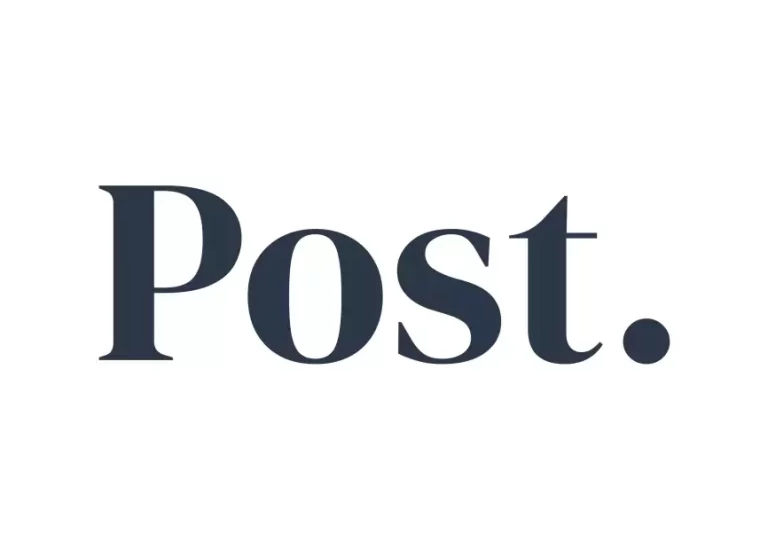Në hyrjet e mëparshme pamë gjeneralitete të ndryshme për Android, që nga ajo që duhet të kemi parasysh, përmes gjuhës programuese Kotlin, llojet e aplikacioneve, karakteristikat e sistemit operativ, deri tek instalimi i veglës...
Reklamat
Tani, në këtë mundësi do të shohim se si të krijojmë Aplikacionin tonë të parë!
Në këtë hyrje do të fokusohemi kryesisht në krijimin e projektit dhe strukturën bazë të ofruar nga mjeti, i cili do të shërbejë si bazë për regjistrimet e ardhshme ku do të plotësojmë më tej aplikimin tonë.
Krijimi i Projektit.
Kur nisni Android Studio, nëse është hera e parë, mjeti na jep mundësinë të krijojmë një projekt të ri, përndryshe, në shiritin e veglave zgjedhim projekt i ri…
Pasi të jetë bërë kjo, dritarja ku zgjedhim llojin e projektit që dëshirojmë ngarkon, në këtë rast zgjedhim Aktivitetin Bosh dhe klikojmë Next
Më pas ngarkohet dritarja e krijimit, këtu përcaktojmë emrin e projektit, emrin e paketës, rrugën ku do të ruhet projekti, gjuhën e programimit dhe SDK-në minimale me të cilën do të punojmë.
Nëse nuk e dimë se cili është minimumi i SDK-së, mund të klikojmë në "Më ndihmo të zgjedh"
SHËNIM: Është shumë e rëndësishme të përcaktohet qartë emri i paketës, pasi është ajo që do t'i referohet paketës dhe kompanisë kur të publikohet në dyqanin e aplikacioneve. Në shembullin e mëposhtëm shohim shtegun e paketës të përcaktuar për App StropperS të publikuar në Google Play . (https://play.google.com/store/apps/details?id=co.chenao.stroopers&hl=es_419&gl=US)
Duke u rikthyer te krijimi i projektit, nëse nuk dimë cilin version të zgjedhim për SDK-në minimale, mund të klikojmë në "Më ndihmo të zgjedh"
Kur e bëjmë këtë, ngarkohet një dritare ku mund të shohim versionet e Android nga më të përdorurat tek ato më të fundit, si dhe detajet e secilit version.
Në kolonën “SHPËRNDARJA KUMULATIVE” shfaqet përqindja e përdorimit të versionit Android në pajisjet aktuale. Këto të dhëna janë marrë në bazë të statistikave të mbledhura nga platforma, zgjedhim versionin me të cilin do të punojmë dhe klikojmë OK.
(Nëse dëshironi të dini pak më shumë rreth versioneve, mund të gjeni më shumë informacion në hyrjen e hyrjes së zhvillimit të aplikacionit Android)
Vrojtim: Duke përcaktuar se cilin version duam si SDK minimale, ne po kufizojmë përdorimin e aplikacionit nga versioni i përzgjedhur paraprakisht, për shembull nëse vendosim që mund ta instalojmë aplikacionin vetëm në versionet 5.0 paraprakisht, nuk mund ta instalojmë atë në 4.4 për shembull.
Struktura bazë.
Pas një momenti që është ndërtuar projekti, është shumë e rëndësishme që ne të kemi akses në internet pasi mjeti fillon të shkarkojë varësitë e nevojshme për ndërtimin e tij, në fund mund të shohim strukturën e projektit, skedarin aktiviteti_kryesor.xml dhe klasa Aktiviteti kryesor.kt me kodin e paracaktuar.
Mund të shohim gjithashtu skedarë si AndroidManifest.xmlështë ai ndërtoj.grade ndër të tjera që do t'i analizojmë më vonë.
Për më tepër, nëse një emulator është krijuar tashmë, ai do të ngarkojë automatikisht emulatorin e disponueshëm ose pajisjen fizike të konfiguruar, të cilën në rastin tim e quajta "Pixel 2 API 28"
Krijimi i ndërfaqes grafike.
Nëse fusim skedarin aktiviteti_kryesor.xml Ne do të shohim një klient grafik nga i cili mund të krijojmë ekranet tona, këtu do të shohim "Projekti” e cila na lejon të tërheqim dhe lëshojmë komponentë si dhe të modifikojmë komponentët përmes vetive të tyre.
Ne gjithashtu mund të gjejmë "Për të ndarë” e cila na lejon të ndajmë ekranin në seksionin e kodit xml dhe seksionin e shfaqjes së ekranit, këtu ne mund të krijojmë komponentët përmes kodit edhe pse mund të kalojmë midis dy pamjeve.
Ne gjithashtu mund të punojmë në "kodi” një që na jep punë vetëm me kod, por më shumë rekomandohet pamja “Split”.
Në këtë vizualizim mund të mësojmë për strukturën e ekranit dhe komponentët që e përbëjnë atë si dhe veçoritë e tij, vini re se për shembull për "Përshendetje Botë!” e cila krijohet si parazgjedhje, përdoret një komponent
Nëse shkojmë në pamjen e dizajnit, mund ta modifikojmë ekranin sipas dëshirës tonë, këtë proces do ta bëjmë në një postim të ardhshëm.
Dhe kjo është ajo, kjo është e gjitha deri më tani, shpresoj se kjo ju ka ndihmuar të filloni të krijoni aplikacionet tuaja.
Mund t'ju interesojë gjithashtu.
A ka ndonjë gjë që dëshironi të shtoni ose komentoni në lidhje me këtë hyrje? mos ngurroni të bëni….Dhe nëse ju pëlqeu... ju ftoj ta shpërndani y Abonohu duke klikuar në butonin "Bashkohu në këtë faqe" për të dëgjuar më shumë postime si ky 😉